[已解决] 3种有效的方法来在点击内启用禁用的iPhone
 更新于 欧丽莎 / 20年2021月16日30:XNUMX
更新于 欧丽莎 / 20年2021月16日30:XNUMX如果您有一些错误的尝试,出于安全原因,iPhone 可能会被禁用。 当然,您可以简单地等待一分钟,启用已禁用的 iPhone 来修复 iPhone已禁用 信息。
![[已解决] 3种有效的方法来在点击内启用禁用的iPhone](https://www.fonelab.com/images/ios-unlocker/enable-disabled-iphone.jpg)
但是,当iPhone被完全锁定或禁用时,恢复禁用的iPhone的最佳方法应该是什么? 只需从本文中了解更多有关如何使用iCloud,iTunes以及如何恢复和解锁已禁用的iPhone以及专业方法的信息。

指南清单
1.启用禁用的iPhone的专业方法
当iPhone无法响应时,您将无法通过按钮甚至屏幕破裂来启用它, FoneLab iOS解锁器 提供了一种启用残障iPhone的通用方法。 它可以以一种公认的简便方式删除4位密码,6位密码,Touch ID和Face ID。 此外,您还可以绕过“屏幕时间”限制并删除您的Apple ID。
- 从锁定,禁用,损坏的屏幕上删除iPhone密码。
- 绕过iPhone屏幕时间限制密码,而不会丢失数据。
- 激活没有Apple ID密码的禁用iPhone。
- 与最新的iOS 17和更早版本兼容。
FoneLab帮助您解锁iPhone屏幕,删除Apple ID或其密码,删除屏幕时间或限制密码(以秒为单位)。
- 帮助您解锁iPhone屏幕。
- 删除Apple ID或其密码。
- 删除屏幕时间或限制密码(以秒为单位)。
使用iOS Unlocker解锁已禁用iPhone的完整指南
下载并安装FoneLab iOS Unlocker,启动程序,然后选择 清除密码 模式。 同时,通过原始的USB电缆将iPhone与计算机连接。 点击 Start 开始 按钮以启用禁用的iPhone。
一旦计算机检测到您的iPhone,您应该点击 信任 连接两个设备的选项。 在程序上确认您的iPhone信息。 点击 Start 开始 按钮下载固件进行修复。 确保在此过程中连接。
下载文件需要一段时间。 然后,您可以点击 开锁 按钮以解锁已禁用的iPhone。 进入 0000 确认解锁。 如果 查找我的iPhone 在设备上启用,您应该在解锁后将Apple ID密码输入iCloud帐户以重置设备。
2.如何使用iTunes恢复已禁用的iPhone
当您需要通过 iTunes 启用已禁用的 iPhone 而不丢失原始数据时,您必须对当前数据进行备份。 但是,如果您尚未将所需文件与 iTunes 同步,您仍然可以将禁用的 iPhone 激活为 出厂设置 通过以下过程。
将您的iPhone置于恢复模式。 按住 侧 按钮和其中之一 音量 按钮直到 关闭电源 滑块出现在iPhone 8或更高版本上。 拖动滑块以关闭iPhone。 继续持有 侧 直到找到恢复模式屏幕。
在PC上启动iTunes,单击 恢复 在弹出窗口上单击“按钮”,然后单击“还原和更新”选项。 依次同意接下来的三个弹出式窗口。 然后等待几分钟,然后在您的iPhone上下载并还原新软件。
启用禁用的iPhone后,您可以按照提示重新设置iPhone。 如果您有数据的iTunes备份,则可以转到 总结 菜单,然后选择 还原iPhone 恢复已禁用的iPhone的选项。
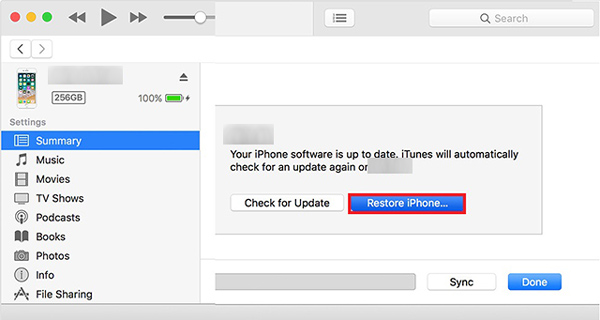
注意:对于iPhone 7 / iPhone 7 Plus,请按住 侧 按钮关闭您的iPhone,请按住 降低音量 连接到PC时,直到出现恢复屏幕为止。 对于iPhone 6s或更旧的型号,请按住 侧 or 置顶 按钮关闭您的iPhone,请按住 主页 按钮,直到出现恢复屏幕。
注意:恢复模式也适用于 iPad 或 iPod 无法连接到 iTunes.
3.如何通过iCloud删除已禁用的iPhone
当您要使用iCloud启用已禁用的iPhone时,应确保已设置 查找我的iPhone 预先提供功能。 当然,禁用的iPhone仍可以访问Internet服务。 之后,您可以删除已禁用的iPhone并将其激活为新手机。
在计算机上的浏览器上转到iCloud,您可以使用Apple ID和密码登录到iCloud帐户。 选择 查找我的iPhone 选项从底部开始,如果您已经设置了iPhone的当前位置,则应该找到一张显示iPhone当前位置的地图 查找我的iPhone 功能。
点击 所有设备 选项,然后选择需要擦除的已禁用iPhone。 选择 擦除iPhone 按钮,然后单击 抹去 以确保您在弹出窗口中进行选择。 在以下弹出窗口中输入您的Apple ID密码。
之后,您可以输入可以联系到的电话号码,删除后该电话号码将显示在iPhone上,然后单击 下一页 按钮,点击 完成 按钮删除禁用的iPhone,然后将iPhone激活为新手机。

4.有关启用禁用的iPhone的常见问题解答
“iPhone 已禁用连接到 iTunes”是什么意思?
当您连续6次输入错误的密码时,手机将被禁用。 如果您当前将禁用的iPhone连接到iTunes,则存在一些限制,以保护自己免受可能的黑客攻击。 这是iPhone禁用连接iTunes的原因,您必须选择专业的方法。
我可以启用已禁用的iPhone而不会丢失数据吗?
不能。您无法解锁已禁用的iPhone而不会丢失数据。 但是,当您拥有iTunes备份或iCloud备份时,您仍然可以在以后还原备份文件。 对于破碎的屏幕和无响应的iPhone,您始终可以选择专业的方法来在单击内启用禁用的iPhone。
启用禁用的iPhone的重要因素是什么?
当然,您应该经常备份iPhone的文件。 当您需要为iPhone设置密码时,必须在笔记本中写下密码。 对于二手iPhone,请确保已将其解锁。 当发生某些事故时,仅选择一种专业的方法来启用已禁用的iPhone也很重要。
结论
有多种原因可能会禁用您的 iPhone。 经常为您的 iPhone 进行备份非常重要。 当您的 iPhone 被禁用时,有 3 种有效的方法可以启用已禁用的 iPhone,例如 iTunes 和 iCloud,但也有一些缺点,例如 Internet 连接和 iTunes 备份。 FoneLab iOS Unlocker 是一种以多种方式解锁已禁用 iPhone 的多功能方法,它使您能够 删除Apple ID 和屏幕时间也是如此。
FoneLab帮助您解锁iPhone屏幕,删除Apple ID或其密码,删除屏幕时间或限制密码(以秒为单位)。
- 帮助您解锁iPhone屏幕。
- 删除Apple ID或其密码。
- 删除屏幕时间或限制密码(以秒为单位)。
